Nie masz estetycznego tła wideo? A może chcesz po prostu zrobić zabawny TikTok ustawiony w kosmosie? Usuń tło klipu wideo i zamień je na tło w pełnym kolorze, zdjęcie stockowe lub zdjęcie z aparatu.
Przede wszystkim musisz mieć zainstalowaną aplikację mobilną Clipchamp na telefonie iPhone X lub nowszym. Powodem jest to, że skaner siatkówki jest używany do postrzegania głębi w celu określenia, która część klipu wideo jest osobą, a która jest tłem.
Krok 1. Nie, utwórz nowy klip wideo
Naciśnij symbol + , aby utworzyć nowy klip wideo.
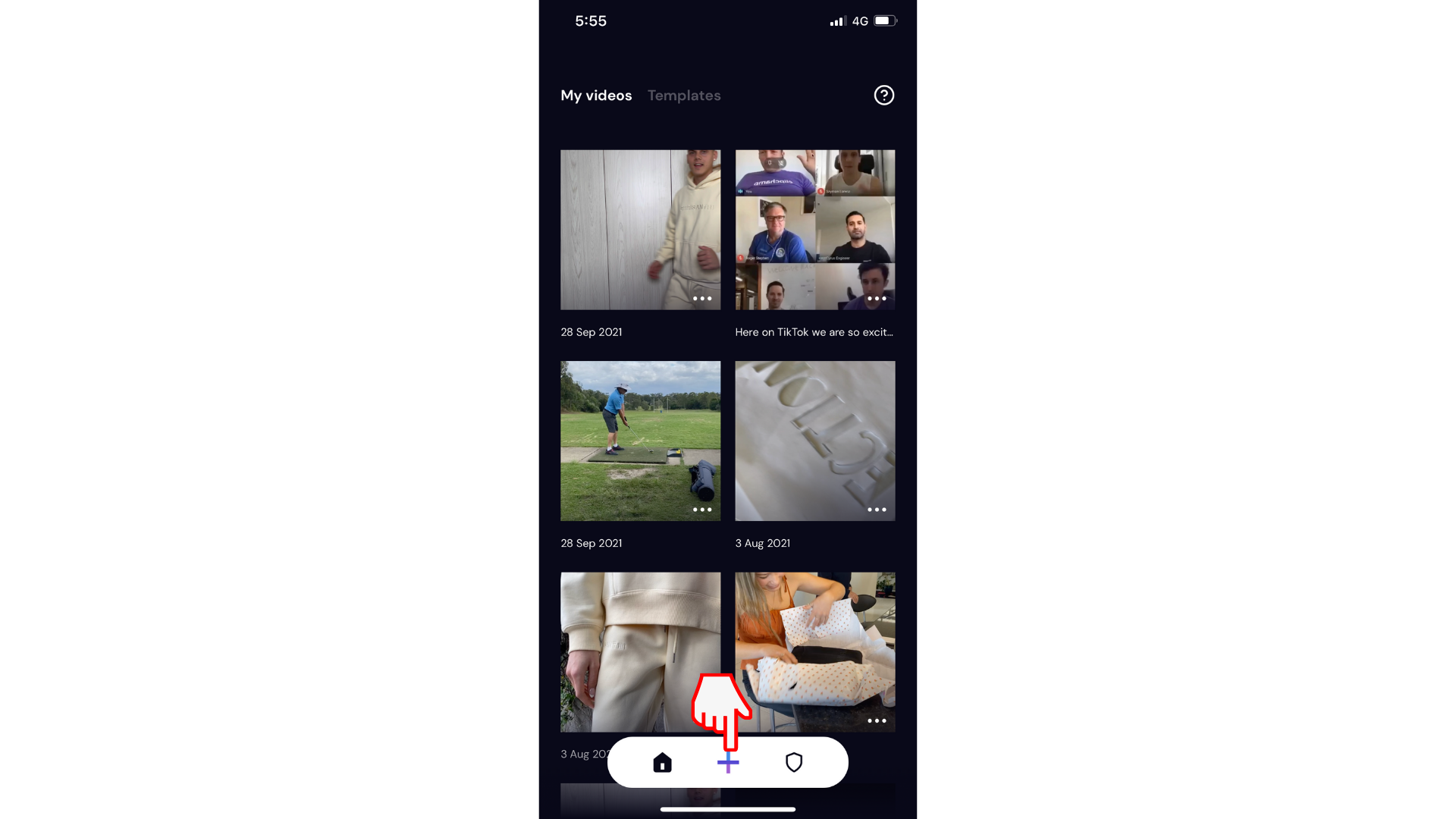
Krok 2. Naciśnij pozycję Tło
Dostępne są 3 różne opcje tła do wyboru. Naciśnij przycisk Tło po lewej stronie ekranu, aby otworzyć opcje.
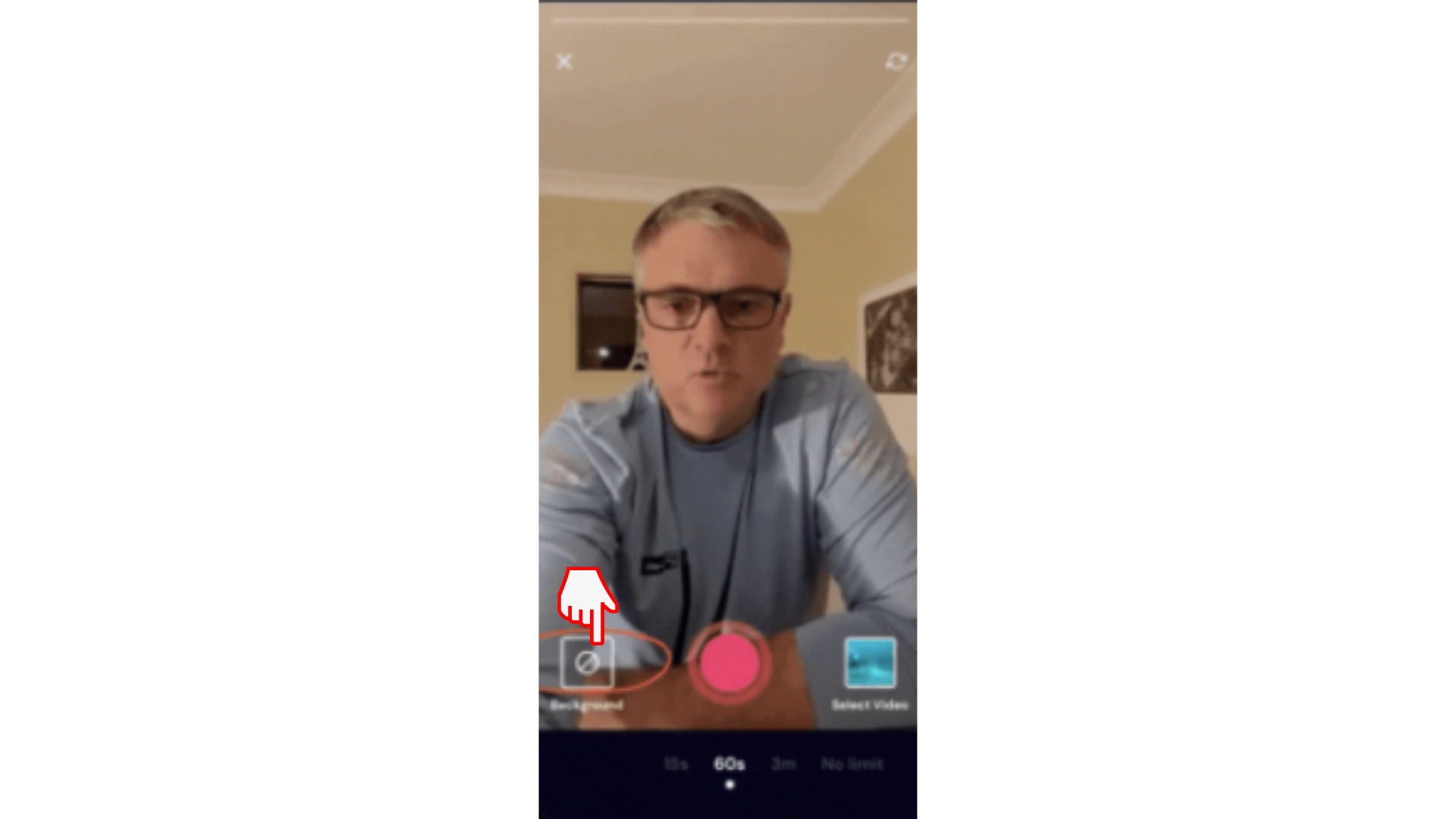
Opcja 1. Wybieranie kolorowego tła
Jeśli chcesz mieć zwykłe tło, naciśnij pozycję Kolor. Przewiń nasze opcje kolorów i wybierz odpowiednie tło kolorów. Teraz będziesz otoczony wybranym kolorem.
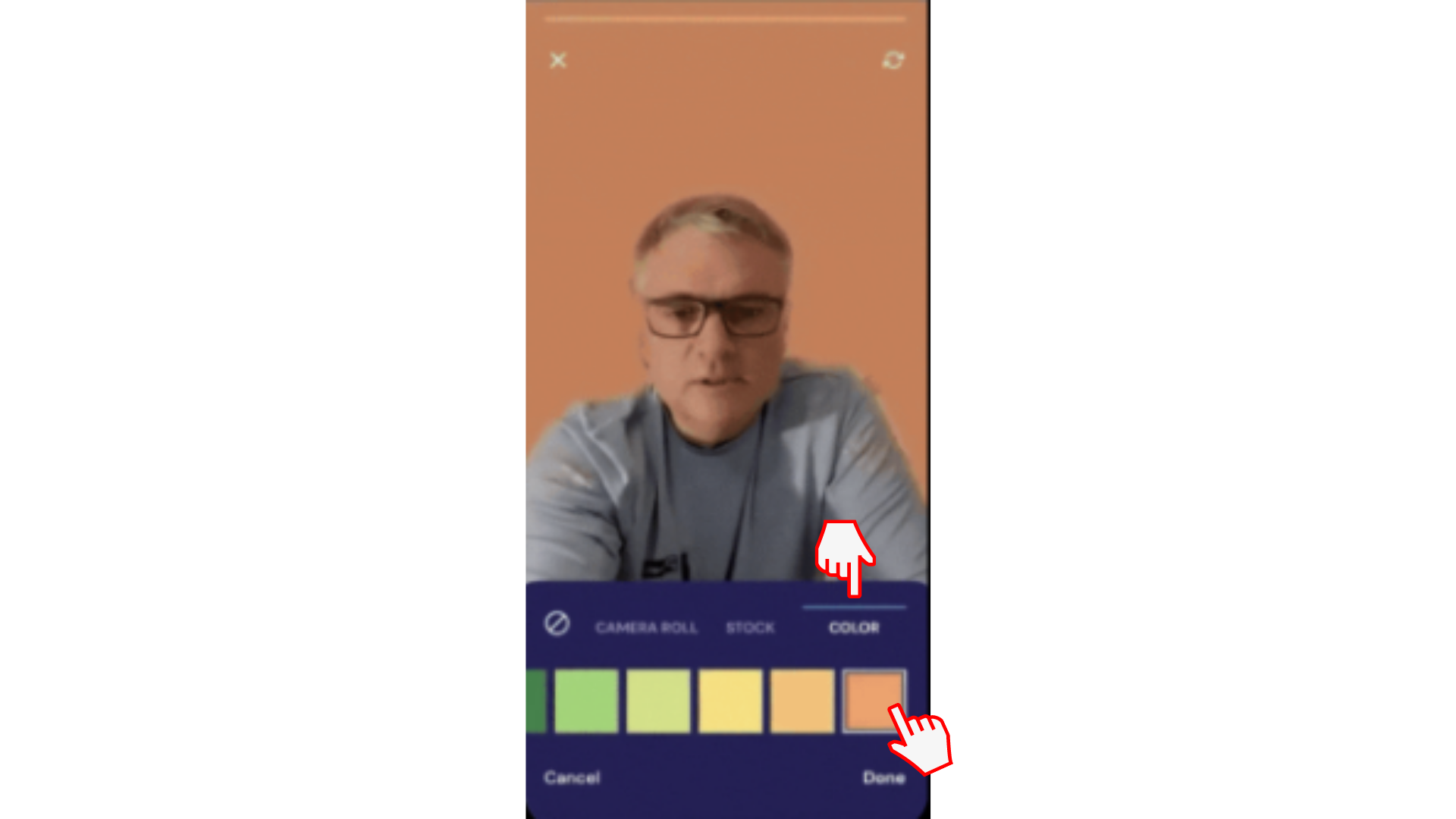
Opcja 2. Wybierz zdjęcie stockowe
Zamiast zwykłego tła warto dobrze się bawić i wybrać jeden z obrazów w bibliotece stockowej clipchamp.
Naciśnij pozycję Stock (Stock ) i przewiń różne obrazy stockowe, takie jak biura, ceglane ściany i plaża. Usuwanie tła będzie działać zarówno w trybie poziomym, jak i pionowym.
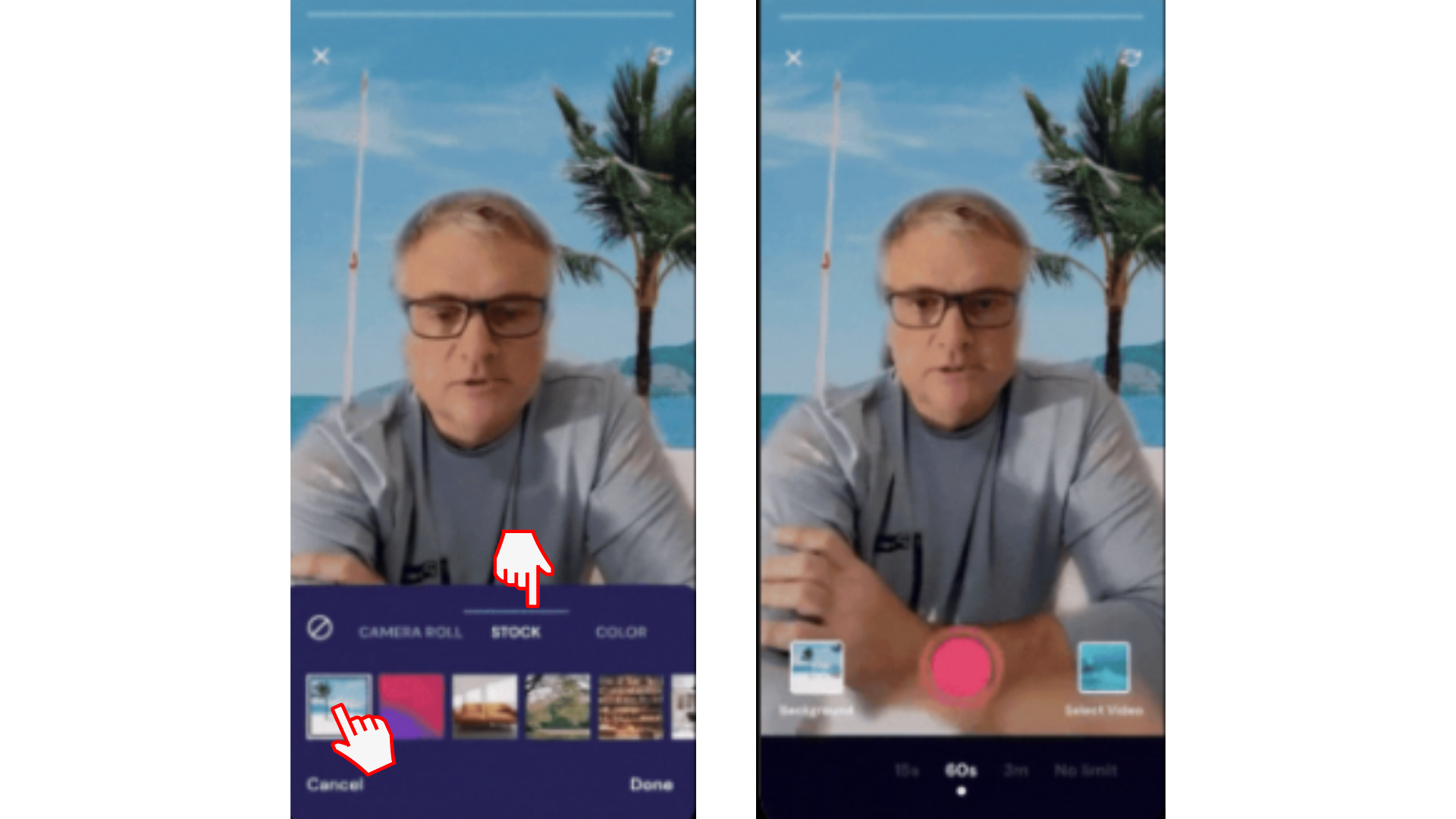
Opcja 3. Wybieranie materiału osobistego z folderu "Z aparatu"
Możesz również wybrać własny materiał z folderu "Z aparatu". Naciśnij pozycję Z aparatu i wybierz odpowiedni obraz ze smartfona. Ta opcja doskonale nadaje się dla małych firm, które mają zestaw marki.
Po wybraniu nowego tła z aparatu naciśnij pozycję Gotowe .
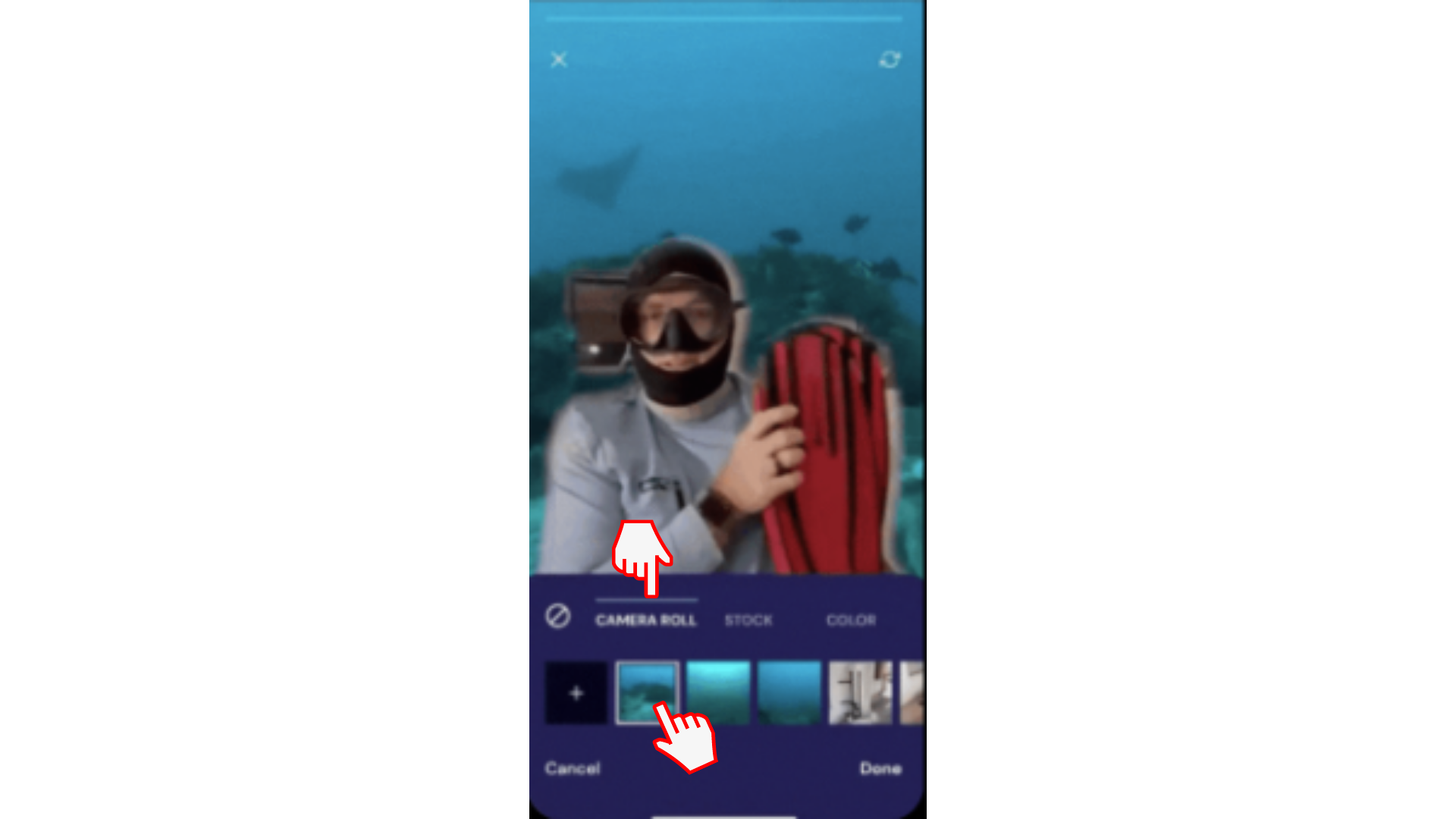
Krok 3. Nagrywanie wideo
Naciśnij czerwony przycisk nagrywania , aby rozpocząć nagrywanie wideo przy użyciu nowego tła. Możesz zatrzymać dowolną liczbę razy, aby wstrzymać odtwarzanie, aby przerwać, i kontynuować nagrywanie, gdy wszystko będzie gotowe.
Po zakończeniu naciśnij znacznik wyboru, aby zakończyć, i wprowadź edytor, w którym możesz wprowadzić dowolne zmiany, dodać podpisy, tekst i nie tylko.

Wypróbuj naszą aplikację dla systemu iOS.
Pobierz bezpłatną aplikację Clipchamp dla systemu iOS, aby rozpocząć pracę.










